Erstellung von Dashboard-Vorlagen
Voraussetzungen
- Erstellung eines Dashboards, das als Vorlage für die zu erstellende Dashboard Vorlage dient.
- Zugriff auf die Settings-App
Erstellung einer Dashboard Vorlage
- Klicken Sie im Navigationsmenü auf den Eintrag "Dashboard ".
- Klicken Sie im Untermenü auf den Eintrag "Dashboard Vorlage .
- Klicken Sie auf die " Schaltfläche" um eine neue Dashboardvorlage zu erstellen.
Es erscheint folgendes Dialogfenster:
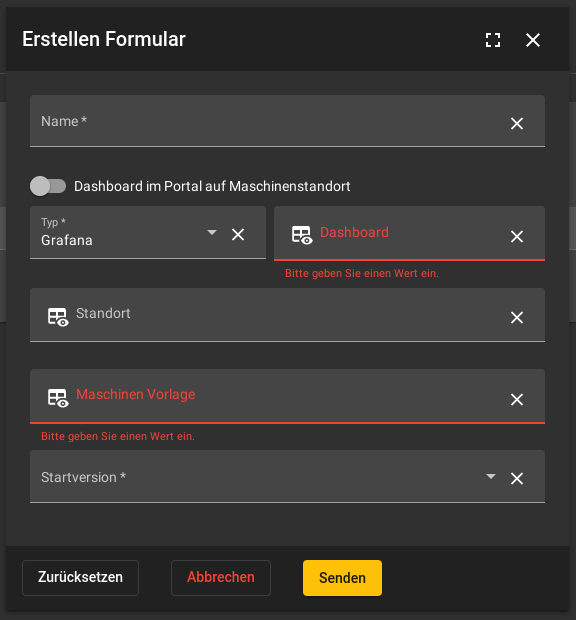
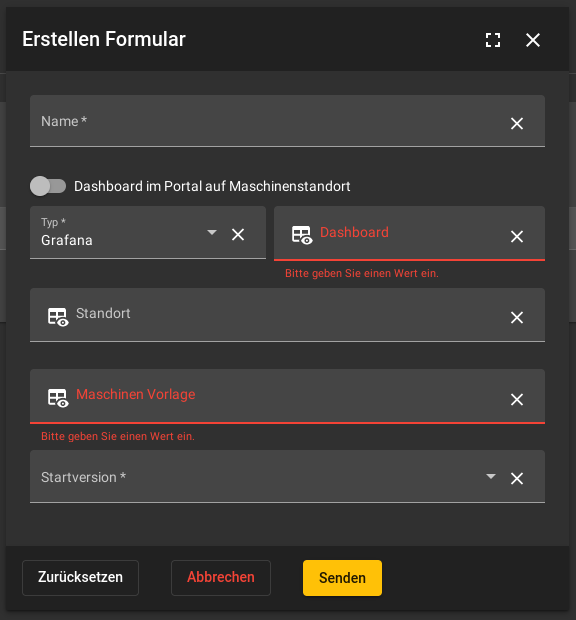
Neue Dashboard-Vorlage erstellen
Hinweis
Es wird keine Referenz zum ausgewählten Dashboard gespeichert, sondern es wird die Struktur des Dashboards exportiert. Werden am Dashboard Änderungen vorgenommen, muss die Dashboard-Vorlage aktualisiert werden.
Mit Klick auf die "" Schaltfläche öffnet sich ein neues Dialogfenster zum Erstellen einer Dashboard-Vorlage. Tragen Sie hier die erforderlichen Informationen ein und füllen Sie die notwendigen Felder aus.
| Feldname | Beschreibung |
|---|---|
Name |
Bestimmt den Namen der Dashboard-Vorlage. |
Dashboard im Portal auf Maschinenstandort |
Legt fest, ob die zugehörigen Referenzen unter der Maschine in der Portal-App angezeigt werden. |
Typ |
Filtert die nachfolgende Auswahl an Dashboards. |
Dashboard |
Bestimmt das Dashboard, für das die Vorlage erstellt wird. Die Auswahl wird durch Typ gefiltert. |
Standort |
Bestimmt die Firma, unter dem die generierten Dashboards angezeigt werden. Wenn das Feld leer gelassen wird, wird der Standort der jeweiligen Maschine beim Generieren des Dashboards verwendet. |
Maschinen Vorlage |
Bestimmt die Maschinen-Vorlage, für die die Dashboard-Vorlage gilt. |
Startversion |
Bestimmt die Startversion der ausgewählten Maschinen Vorlage, ab der die Dashboard-Vorlage gültig ist. |
Nach einem Klick auf die Schaltfläche "Senden" wird die Dashboard-Vorlage mit einer Maschinen-Vorlage gekoppelt. Der Benutzer wird anschließend zur Übersicht weitergeleitet.
Um nun automatisch Dashboards auf Basis der Dashboard-Vorlage für die Maschinen der Maschinen-Vorlage zu erstellen, muss abschließend ein Rollout durchgeführt werden.
Rollout einer Dashboard-Vorlage
Ein Rollout beschreibt den Vorgang, Dashboards aus einer ausgewählten Dashboard-Vorlage für einzelne Maschinen bzw. für eine gesamte Maschinen-Vorlage zu erstellen. Dies ermöglicht eine effiziente und konsistente Erstellung von Dashboards über mehrere Maschinen hinweg.
Globaler Rollout
Mit dem globalen Rollout kann der Benutzer eine erstellte Dashboard-Vorlage auf mehrere Maschinen gleichzeitig anwenden. Dieser Prozess generiert automatisch Dashboards auf Basis der ausgewählten Dashboard-Vorlage für die entsprechenden Maschinen, basierend auf der mit der ausgewählten Dashboard-Vorlage gekoppelten Maschinen-Vorlage.
Globalen Rollout starten
- Klicken Sie im Navigationsmenü auf den Eintrag "Dashboard ".
- Klicken Sie im Untermenü auf den Eintrag "Dashboard Vorlage .
- Suchen Sie aus der Liste die gewünschte Dashboard-Vorlage aus, die Sie für den Rollout verwenden möchten.
- Klicken Sie auf die "" Schaltfläche der Dashboard-Vorlage
- Nun könnne Sie entscheiden, ob sie bereits existierende Dashboards aktualiseren, neue Dashboards erzeugen, oder beide Optionen durchführen möchten
Die Dashboards wurden auf Basis der aus der Liste ausgewählten Dashboardvorlage für alle Maschinen mit der gekoppelten Maschinen-Vorlage erstellt.
Selektiver Rollout
Ein selektiver Rollout ermöglicht es, Dashboards für eine ausgewählte Maschine auf Basis seiner verknüpften Dashboard-Vorlage zu erstellen. Dies bietet eine gezielte Anpassung und Kontrolle über die Dashboard-Erstellung.
Diese Variante eignet sich besonders dann, wenn Sie die Dashboard-Vorlage nicht gleichzeitig auf alle Maschinen der mit der Dashboard-Vorlage gekoppelten Maschinen-Vorlage ausrollen möchten sondern zuerst einzelne Maschinen testen möchten.
Wird der selektive Rollout auf eine einzelne Maschine angewendet wird zuerst die mit der Maschine verknüpfte Maschinen-Vorlage abgerufen. Anschließend werden über die Dashboard-Vorlage, welche mit der Maschinen-Vorlage verknüpft ist, die Dashboards für die ausgewählte Maschine erstellt.
Selektiven Rollout starten
- Klicken Sie im Navigationsmenü auf den Eintrag "Maschinen ".
- Klicken Sie im Untermenü auf den Eintrag "Maschinen ".
- Suchen Sie aus der Liste die gewünschte Maschine aus, die Sie für den Rollout verwenden möchten.
- Klicken Sie auf die "" Schaltfläche der Maschine
Die Dashboards wurden für die aus der Liste ausgewählten Maschine auf Basis seiner Maschinen-Vorlage bzw. hinterlegten Dashboard-Vorlage erstellt.
Alternative
Alternativ können in der Listenansicht der Dashboard-Vorlagen mit dem Button Dashboard erstellen das Dashboard für eine ausgewählte Maschinen erstellt werden.